La página volverá a cargarse después de modificar este control

Ordenar, alfabetizar o reacomodar marcadores en Safari en la Mac
Puedes ordenar, alfabetizar y reacomodar los marcadores en la barra lateral de Safari.
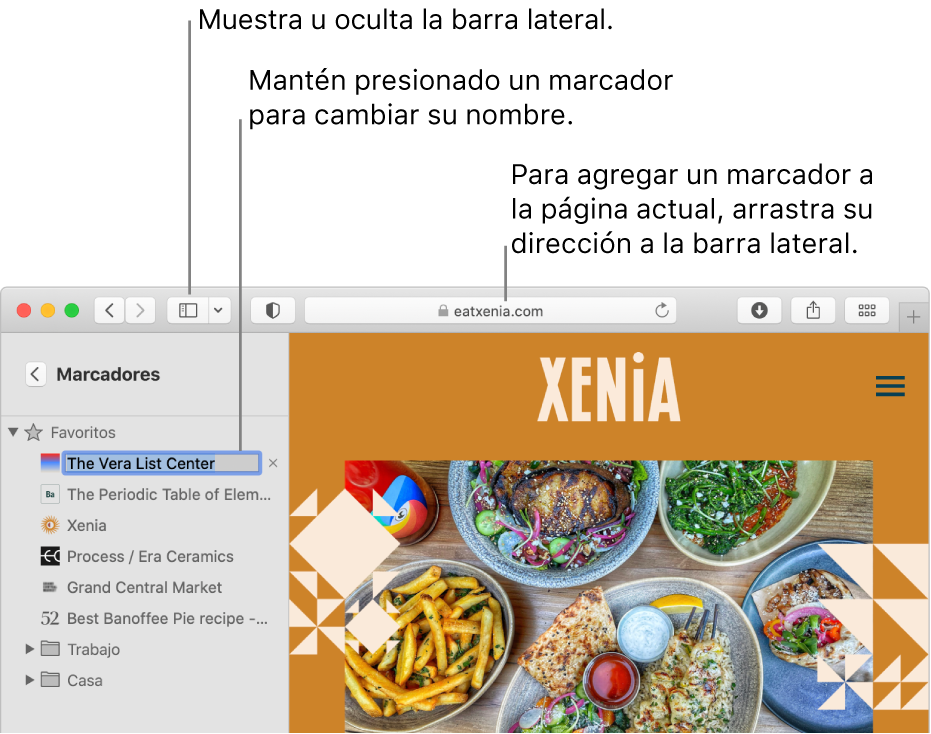
En la app Safari
 de la Mac, haz clic en el botón “Barra lateral”
de la Mac, haz clic en el botón “Barra lateral”  en la barra de herramientas y elige Marcadores .
en la barra de herramientas y elige Marcadores .Arrastra un marcador o carpeta a una ubicación nueva.
Para copiar un marcador, selecciona Opción y arrástralo.
Para ordenar los marcadores en una carpeta para marcadores, mantén presionada la tecla Control y haz clic en la carpeta en la barra lateral, luego selecciona Ordenar por > Nombre, o bien, Ordenar por > Dirección. La dirección es la URL del sitio web.